有电脑,没宽带,也能上网
- 格式:docx
- 大小:975.07 KB
- 文档页数:15

没有W i F i也能上网手机蹭网方法大集合文档编制序号:[KK8UY-LL9IO69-TTO6M3-MTOL89-FTT688]没有WiFi也能免费上网:手机蹭网方法大集合用手机上网已经成为大家的习惯,玩手机没有网络是一件很痛苦的事。
而自己的流量套餐始终不够用,除了用一般的无线路由器上网,还有什么方法可以免流量费上网呢没有WiFi自己“造”大家都知道,使用WiFi网络上网需要一个无线路由器,关于无线路由器的安装和设置在这里就不多讲了,如果没有无线路由器,能不能使用WiFi网络呢答案是肯定的,我们完全可以自己“造”!只需要一台笔记本电脑,就可以利用WiFi热点分享功能,使用WiFi网络了。
要利用笔记本电脑分享网络,必须要借助专门的工具,也许大家会首先想到使用Connectify,但Connectify并不是免费软件,使用免费版会偶尔断线,并提醒你升级为专业版。
在这里我推荐大家使用另外一款免费的WiFi分享工具——WiFi分享精灵。
在安装WiFi分享精灵之前,建议最好先升级自己笔记本的无线网卡驱动。
软件安装非常简单无需进行任何设置,安装成功后直接打开软件,然后在软件的“热点名称”中输入自己喜欢的热点名称,这里推荐大家使用英文或者数字,因为很多手机并不支持中文名的无线热点。
然后在“热点名称”框下的密码栏中输入密码并牢记,设置完成后点击“启动”按钮,就可以开启WiFi分享功能了,等软件提示分享成功后,用手机搜索并连接该WiFi网络即可。
Wifi共享精灵的使用非常简单USB同样可以共享电脑宽带除了使用笔记本当作无线热点发射WiFi信号之外,其实Android手机还可以通过USB线与电脑连接,然后利用USB线分享电脑的宽带网络来上网。
虽然这项功能在一些Android手机管理工具都有集成(比如豌豆荚),但是借助这些软件并通过USB线连接电脑上网也仅限于安装或升级APP,至于其他的网络功能比如浏览网页、看视频等都无法实现。

一台电脑是无线上网,如何将另一台电脑通过一拖一上网有时候,在没有路由器的情况下,只能有一台电脑可以上网,其他电脑无法上网,或者两台电脑同时使用路由器上网但是文件传输只有20或者30kbps? 问题出来了:两台电脑如何一起上网?如何使文件传输速度达到将近10mbps?耐心看看下面的东东,只要你简单地连接一下设置一下,就可以让第二台电脑(尤其是没有内置无线网卡的电脑)跟着第一台电脑一起上网或者使得两台电脑间文件传输达到将近10mbps。
步骤一:连接两台电脑:用一根普通的网线,两端分别接入两台电脑的网线(Lan)插口。
步骤二:主机的设置以本人使用的笔记本电脑为例,将它用作主机(权当server使用),用它直接上网,宽带连接也行,无线上网也行,只要能上网就好办,最好是无线上网的,否则Lan口不够使用。
参数设置:双击“网上邻居”图标,选中“查看网络连接”,找到“本地连接”,点右键选择“属性”,找到“TCP/IP协议”后双击它,进行如下设置:IP地址:192.168.0.1子网掩码:255.255.255.0其它一概不管即可。
步骤三:辅机的设置辅机就是第二台想上网的电脑(权当客户端)。
设置参数:双击第二台电脑“网上邻居”图标,选中“查看网络连接”,找到“本地连接”,点右键选择“属性”,找到“TCP/IP协议”后双击它,进行如下设置:IP地址:192.168.0.2子网掩码:255.255.255.0默认网关:192.168.0.1首选DNS服务器:211.98.2.4确定后,电脑可能要求你重启,照办。
步骤四:设置家庭或小型办公网络这是最最关键的地方。
具体的步骤是:1. 双击主机的“网上邻居”,再点击打开“设置家庭或小型办公网络”,基本都是点击下一步。
2. 进入“网络安装向导”后,点击两次“下一步”。
3. 在“选择连接方法”窗口选择第一个,即点中第一个选项的圆圈。
4. 出现“选择Internet连接”时,一般点击“下一步”,因为计算机已经作出正确的判断。

接入因特网的方法接入因特网的方法有多种,主要包括以下几种:拨号上网、宽带上网、无线上网、移动上网和卫星上网。
首先是拨号上网。
这是最早期的上网方式之一,用户通过电话线连接到因特网。
用户需要拥有一台计算机和一个调制解调器(Modem),将电话线插入调制解调器的电话插孔,然后将调制解调器与计算机连接。
用户需要拨打ISP(Internet Service Provider,互联网服务提供商)提供的拨号号码,通过调制解调器将计算机与ISP的服务器建立连接,从而实现上网。
拨号上网的优点是成本较低,适用于个人用户和小型企业,但速度较慢,且占用电话线路。
其次是宽带上网。
宽带上网是目前最常见的上网方式,它通过使用高速传输技术,提供更快的上网速度和更稳定的连接。
宽带上网主要有DSL(Digital Subscriber Line,数字用户线路)、光纤、有线电视和以太网等几种形式。
DSL是通过电话线路传输数据的一种宽带上网方式,用户需要安装DSL调制解调器和路由器,将电话线插入DSL调制解调器的电话插孔,然后将调制解调器与路由器连接,再将路由器与计算机连接,从而实现上网。
光纤是一种通过光信号传输数据的宽带上网方式,用户需要安装光猫和路由器,将光纤插入光猫的光口,然后将光猫与路由器连接,再将路由器与计算机连接,从而实现上网。
有线电视是通过有线电视网络传输数据的一种宽带上网方式,用户需要安装有线电视调制解调器和路由器,将有线电视线插入有线电视调制解调器的电视插孔,然后将调制解调器与路由器连接,再将路由器与计算机连接,从而实现上网。
以太网是通过以太网线传输数据的一种宽带上网方式,用户需要安装网卡和路由器,将以太网线插入网卡的网口,然后将网卡与路由器连接,再将路由器与计算机连接,从而实现上网。
宽带上网的优点是速度快、稳定性好,适用于大多数用户和企业。
第三是无线上网。
无线上网是通过无线网络传输数据的一种上网方式,用户无需使用任何线缆,只需拥有一台支持无线网络的设备,如笔记本电脑、智能手机或平板电脑等。
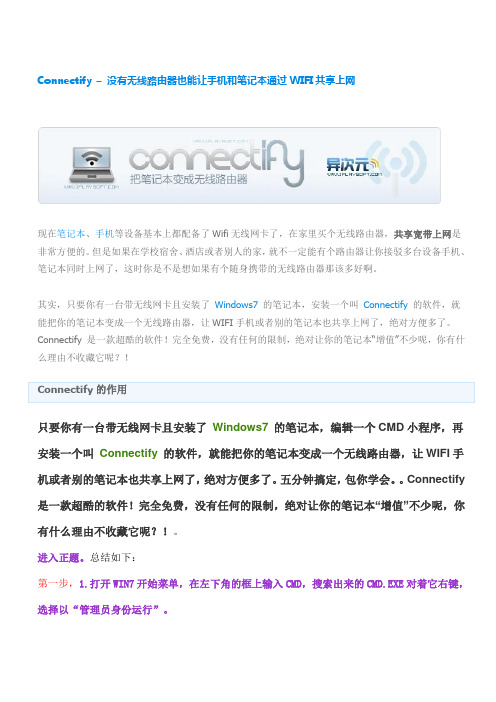
Connectify –没有无线路由器也能让手机和笔记本通过WIFI共享上网现在笔记本、手机等设备基本上都配备了Wifi无线网卡了,在家里买个无线路由器,共享宽带上网是非常方便的。
但是如果在学校宿舍、酒店或者别人的家,就不一定能有个路由器让你接驳多台设备手机、笔记本同时上网了,这时你是不是想如果有个随身携带的无线路由器那该多好啊。
其实,只要你有一台带无线网卡且安装了Windows7的笔记本,安装一个叫Connectify的软件,就能把你的笔记本变成一个无线路由器,让WIFI手机或者别的笔记本也共享上网了,绝对方便多了。
Connectify 是一款超酷的软件!完全免费,没有任何的限制,绝对让你的笔记本“增值”不少呢,你有什么理由不收藏它呢?!只要你有一台带无线网卡且安装了Windows7的笔记本,编辑一个CMD小程序,再安装一个叫Connectify的软件,就能把你的笔记本变成一个无线路由器,让WIFI手机或者别的笔记本也共享上网了,绝对方便多了。
五分钟搞定,包你学会。
Connectify 是一款超酷的软件!完全免费,没有任何的限制,绝对让你的笔记本“增值”不少呢,你有什么理由不收藏它呢?!。
进入正题。
总结如下:第一步,1.打开WIN7开始菜单,在左下角的框上输入CMD,搜索出来的CMD.EXE对着它右键,选择以“管理员身份运行”。
2.(1)netsh wlan set hostednetwork mode=allow 承载网络模式设置为允许(2)netsh wlan set hostednetwork ssid=OPEN key=1234567890设置一个名字为OPEN的无线接入点,接入点密码为1234567890(3)netsh wlan start hostednetwork启动承载网络然后,关掉次对话框即可(CMD)。
!上面是开启了软AP。
接下来的仅仅是设置了很简单。
3.重新进入“网络和共享中心”在这个位置把两个网络都设置为家庭网络(很多大侠都这么说,我觉得都一样,我只是把宽带连接的那个设置成了家庭网络,不要问我怎么设,很简单,点击下图中的“家庭网络”(蓝色的字样),便可以设置,下图是设置好的。

笔记本如何连接无线网络∙标签:笔记本连接现在无线网络比较普及了,笔记本大多也带无线功能。
一台笔记本,在配一个无线路由是一般家庭常用的配置。
如何调试笔记本与路由器连连正常上网呢,希望这个教程可以帮到你。
工具/原料∙一台配置无线网卡的笔记本,一个调试正常可上网的无线路由器。
步骤/方法1.首先要确认笔记本的硬件配置正常,如无线网卡驱动是否安装。
桌面右击“我的电脑”,点击“管理”菜单进入,进入计算机管理界面,打开“系统工具”菜单,双击进入“设备管理器”界面2.在“网络适配器”下,可以看到您现在安装或内置的无线网卡状态;若您的无线网卡前有“黄色的感叹号”,则说明这台电脑的无线网卡安装有问题,请重新安装驱动或联系电脑提供商,如下图为正常状态的无线网卡。
3.然后是网络的配置。
进入计算机管理界面后打开“服务和应用程序”菜单,双击进入“服务”界面。
在“服务”列表中找到“Wireless Zero Configeration”应用程序,查看是否处于“已启动”状态,如未启动请单击鼠标右键选择“启动”菜单。
4.进入“控制面板”——>“网络连接”界面,右键点击“无线网络连接”——>“属性”,选择“无线网络配置”菜单,在无线网络配置中勾选“用windows配置我的无线网络设置”5.前面的步骤做好后,在是无线网络的连接。
进入“控制面板”——>“网络连接”界面,查看“无线网络连接”是否为“启用”状态,如为“禁用”状态,请右键点击“无线网络连接”,选择“启用”菜单即可。
处于禁用状态的“无线网络连接”处于启用状态的“无线网络连接”(正确)6.上述设置均完成后,您可以进入“控制面板”——>“网络连接”界面,右键点击“无线网络连接”——>“查看可用的无线连接” ,您也可以直接双击电脑桌面右下角的“无线网络连接”,您就可以查看您的电脑搜索到的所有可用的各运营商的无线网络。
注意:此时虽然您已经搜索到无线网络,但由于还没有连接具体的接入点,故“无线网络连接”图标仍然为红色的叉即尚未连接状态。

一,没有无线路由器,让电脑WIFI共享给手机上网。
环境和设备:家里一台式电脑,ADSL拨号直连上网,电脑上插有一张USB无线网卡。
当然笔记本也行,笔记本上也有无线网卡!现在开始说手机WIFI连接电脑共享上网的一些大致设置:在电脑的网络连接里找到拨号上网的连接,右键--属性--高级,在“Internet连接共享”里,家庭网络连接里选上自己的无线网卡连接,如图。
系统会默认把无线网卡的IP设为“192.168.0.1”,如果不同的话,也克手动设置无线网卡的IP,如图现在轮到手机上的设置了,在WIFI里新建一个连接,网络名称随便你,下面的“这是设备至设备的连接”一定要选上。
下一步,身份验证公开,数据加密的话,看自己的情况,我是不用密码的哦。
然后就完成了连接的建立了把它和电脑的无线网卡连起来,电脑上的无线网卡设置模式也要求是“设备到设备(点对点)”哦在网络适配器中设置“IEE 802.b/g......."这项,IP填192.168.0.x",默认网关填“192.168.0.1”,还有就是最好填上自己的DNS,否则可能上不了网哦,特别是像我没有无线路由的。
我没有无线路由器,所以我是利用台式电脑进行共享上网的,进行上面的设置后,就可以直接共享上网了。
二,无线控制远程桌面让你真正在手机屏幕上体验电脑系统,无线远程控制哦。
手机没有远程桌面的在附件下载,绿色的,我在钻石上使用完美通过。
在“我的电脑”右键选“属性”,在“远程”栏中把这2项勾上1.这是在内网(局域网)上使用远程桌面的设置。
前提:把手机和电脑连接(USB同步或WIFI)在内网很简单,在手机上,打开“远程桌面”,“计算机”填电脑的本地网卡IP,在依次填上用户名,密码(电脑一定要设用户密码),域不用填。
之后连接即可2.在外网使用远程桌面的方法与设置。
上面说的是在内网的使用,如果在外网呢?打个比方,如果你不在家或在千里之外,你想用手机控制家里的电脑(也就是使用远程桌面)可以实现吗?当然可以!!只要你的手机在外面能上网,不管你是用USB同步连接其他电脑让手机上网也好;用GPRS也好(估计超慢);用WIFI也好。
电脑连接宽带操作步骤在现代科技时代,网络已成为人们生活与工作不可或缺的一部分。
要通过电脑上网,首先需要连接到宽带网络。
本文将介绍电脑连接宽带的操作步骤,帮助您轻松上网。
步骤一:准备工作在连接电脑到宽带之前,您需要确保以下几项准备工作已完成:1.宽带路由器:确保您已经安装好宽带路由器,并将其连接到互联网。
如果您还没有安装宽带路由器,请联系您的宽带供应商获取详细的安装指南。
2.电脑:确保您的电脑处于开机状态,并且已经正常连接到电源供应器。
3.网络线:获取一根适用于连接您的电脑和宽带路由器的网络线。
将一端插入电脑的网口,另一端插入宽带路由器的网口。
4.ISP提供的账号和密码:ISP代表Internet Service Provider(互联网服务提供商),他们将为您提供一个账号和密码,用于连接到他们提供的宽带网络。
在进行下一步操作之前,请确保您已获得这些凭据。
步骤二:连接电脑到宽带完成准备工作后,现在可以将电脑连接到宽带了。
请按照以下步骤进行操作:1.打开电脑:按下电源按钮,确保电脑处于开机状态。
2.打开网络设置:在电脑的操作系统界面中,找到并点击“设置”或“控制面板”,然后选择“网络和互联网”选项。
3.进入网络设置界面:在“网络和互联网”选项下,找到并点击“网络和共享中心”或“网络设置”,进入网络设置界面。
4.选择网络连接:在网络设置界面中,找到并点击“更改适配器设置”、“网络连接”或类似的选项。
5.找到本地连接:在网络连接界面中,您会看到一个名为“本地连接”的网络连接图标,它代表着您通过网线连接到宽带路由器。
右键点击该图标,选择“属性”。
6.配置IP地址:在弹出的“属性”对话框中,双击“Internet协议版本4(TCP/IPv4)”,进入IP地址配置界面。
7.自动获取IP地址:在IP地址配置界面中,确保“自动获取IP地址”和“自动获取DNS服务器地址”选项已被勾选。
然后点击“确定”保存设置。
步骤三:输入账号和密码完成电脑到宽带的连接后,现在需要输入您的账号和密码以完成连接。
路由器连接宽带上网的方法(1篇)路由器连接宽带上网的方法 1路由器连接宽带上网的方法1、线路链接:没有使用路由器时,电脑直接连接宽带上网,现在使用路由器共用宽带上网,则需要用路由器来直接连接宽带。
根据入户宽带线路的不同,可以分为网线、电话线、光纤三种接入方式。
连接好线路之后,检查并确认对应的接口指示灯常亮或闪烁。
2、输入路由器管理地址:打开浏览器,清空地址栏并输入路由器管理IP地址(192.168.1.1)。
3、首次进入路由器管理界面,为了保障设备的安全,需要设置管理路由器的密码,请根据界面提示进行设置(部分路由器需要输入管理用户名、密码,均输入admin即可)。
4、进入路由器的管理界面后,点击【设置向导】,点击【下一步】。
5、上网方式选择PPPoE(ADSL虚拟拨号),点击【下一步】。
6、输入上网宽带账号和密码,在对应设置框填入电信运营商提供的宽带账号和密码,并确定该账号密码输入正确。
7、设置无线参数,SSID即无线网络名称(可根据实际需求设置),选中WPA-PSK/WPA2-PSK 并设置PSK无线密码,点击【下一步】点击,设置向导完成。
路由器连接宽带设置的方法打开电脑和连同路由器的电源,将有线宽带网线插入无线路由WAN口,然后用一根网线从LAN口与你的电脑(笔记本或台式机)直连。
检查路由器灯是否会亮。
打开浏览器,输入一般都是192.168.1.1或者192.168.0.1(具体查看路由器的说明书或者是路由器背面),然后输入管理账号和密码,一般都是admin,输入完成后,点击登录。
登录成功后就会进入操作界面,然后在左边找到设置向导,点击进入,进入之后选择下一步。
点击下一步之后,就进入上网方式设置,我们可以看到有三种上网方式的选择,如果你家是拨号的话那么就用PPPoE。
动态IP一般电脑直接插上网络就可以用的,上层有DHCP服务器的'。
静态IP一般是专线什么的,也可能是小区带宽等,上层没有DHCP服务器的,或想要固定IP的。
常用上网方式1.上网的方式:(1)使用MODEM拨号上网;(2)使用ADSL宽带拨号上网;(3)使用网线接入局域网;(4)使用无限网卡接入无线网络;(5)使用手机上网包括以手机作为MODEM拨号上网和以手机进行GPRS上网,还有手机直接拨号上网。
2.笔记本电脑上网方式:(1)直接将电话线插在笔记本上进行MODEM拨号上网;(2)直接插网线(双绞线)进行ADSL或局域网接入;(3)直接打开无限网络设置进行无线上网;(4)使用手机和手机数据线及其驱动光盘进行手机上网(不过资费要比(1)——(3)高。
一、常见的上网方式1.1 56K MODEM上网虽然现在宽带很流行,但对于很多没有开通宽带的城市郊区或小乡镇读者而言,56K MODEM依然是其上网时的首选。
56K MODEM是将电脑通过电话线连接到另一台电脑或一个电脑网络的装置,它的作用是将电脑的数字信号转换为能够依电话线路传输的模拟信号,通过网络传递到另外的电脑或服务器;对于接受到的模拟信号,则由它再解调为数字信号,以便电脑能够识别。
此外,目前一些调制解调器还具有传真功能,可用来接收和发送传真,有些型号还具有语音功能,可以方便地实现语音信箱等功能。
56K指的是Modem与ISP之间建立网络连接时的速率,它是一个理论值,在实际的上网过程中,由于电话线路质量及网络传输的忙碌程度不同,实际的传输速率在很多情况下达不到其额定值(最高能达到52K、而在边远地区最多能达到14-36K就不错了),所以其在多数上网应用中已显得力不从心。
适合人群:已有MODEM(如笔记本电脑内置),在国庆期间偶尔上网的用户,当然,你也可买一块新MODEM或淘一块人家不用的二手猫来用,其投入也不多,大概20-100元左右。
现在采用56K MODEM上网除了廉价的包月方式外,一般都使用的是公用通用帐号和密码(如帐号16300;密码16300),不需要单独的申请,这样即使你是带着笔记本到异地去旅游,只要小旅店里有电话你就可用其上上网,收下EM,看看有没有好友QQ消息等等。
有电脑,没宽带,也能上网
其实如果你买的手机不算太差的话,电脑就可以利用手机上网。
手机作为调制解调器(就是我们通常称呼的“猫”)来用,有朋友惊讶于电脑可以利用手机上网,其实如果把手机看作是“猫”,就很好理解了,只是一般的猫使用的是电话线,而手机使用的是无线信号,本质上市差不多的。
目前基本上的机子
都带有调制解调器的功能,利用这个功能电脑就可以拨号上网了。
我发现基
本上的朋友对手机的这个功能都不怎么清楚,也都纠结于电脑无用武之地,所以我在这儿给大家详细介绍下。
1.有一台像样的手机,数据线(没数据线的话,支持蓝牙也行,不过电脑也得支持蓝牙,推荐使用数据线),这样硬件就满足了。
买手机时有的会附赠一张随机光盘,光盘里一般是手机的使用教程,驱动,软件,示例音乐视频什么的,有的话就更好了。
2.接下来就是操作的问题了。
首先(可选),在手机上设置好联机模式。
像三星手机在“手机设定”里有个“USB设定”,USB设定应选择“调制解调器”。
有的手机则是在连接到电脑的时候会跳出一个对话框,让你选择。
手机上设置好后,把手机和电脑相连,检查手机是否被正确识别。
一般任务栏会跳出有关新硬件是否安装成功的消息。
另外的检查方法是:我的电脑--右键-管理--设备管理器双击调制解调器,看看有没有显示******** Modem 的设备,一般以手机的牌子开头,像我的华为手机就是“HUAWEI CDMA Handset - Modem” 。
如果有,则表示连接正常,手机已被正确识别;如果没有调制解调器这一栏或者这一栏里没有相应牌子的Modem显示,或者有未知设备,则说明手机未被正确识别,那么就应该是没有合适的驱动。
至于安驱动,计算机会提示是自动搜索还是在指定位置搜索,指定位置一般选光盘驱动器和C:
\windows这两个目录(把“包括子文件夹”勾上),驱动如果有,那应该会在这两个目录下,如果手机有附带的光盘的话,就把光盘放入。
如果还是找不到相应的驱动,那就只能到相应的手机官网去看看了,下一个驱动安上。
手机识别之后就好说了,只要一步步的在电脑上设置好拨号连接就好了。
下面给出了详细步骤和相应的截图(分WIN XP和WIN 7给出,vista参照WIN 7)。
XP:先打开网上邻居,在空白处右键属性
左边网络任务:创建一个新连接:
ISP名称就是你的拨号宽带的名字,就和用户名类似,无所谓的,自己认得就行
电话号码,用户名和密码下面会有一点介绍,具体可以打相应的客服电话咨询(10086,10000...)
WIN 7:和xp相比,WIN7更简单,打开网络和共享中心
设置新的连接或网络:
设置拨号连接:选择相应的调制解调器
输入相关信息
至于拨号的电话号码,用户名和密码如下:
电话号码用户
名密码
移动 *99**1*1# \
\
电信CDMA #777 ctwap@ vnet.mobi
注:以上仅供参考,移动的电话号码如果打10086,他们告诉你的可能有点差别,不过,我试过,两个号码都行,用户名和密码都为空。
电信的话,由于我自己的是CDMA手机,所以不知道这些信息对其他手机是否适用,可以打10000问问。
至于联通,就问问客服吧。
再附上几张WIN7下相关的图
这就是我的手机在设备管理器下的显示,下面这张是驱动没安好的情况下,选中该未知设备,右键--更新驱动程序软件的图,第一项是自动搜索,第二项是指定位置搜索
这个就是宽带设置好后的状态:
可以查看本次连接所耗费的流量:
有些朋友可能会觉得我有点啰嗦,有些东西很简单也要费口舌,其实我自己也这么觉得,不过总要尽量详细些,以便每位朋友都能看懂,有问题可以联系我,
希望能帮到大家...。